剪映添加人工语音的方法
2023-07-18 11:57:57作者:极光下载站
很多小伙伴在剪辑视频时都会选择使用剪映软件,因为在剪映中,我们可以对视频进行合并、裁剪、拼接等各种操作,功能十分的丰富。在使用剪映对视频进行剪辑的过程中,有的小伙伴想要在视频中添加字幕,然后使用人工语音朗读添加的文本。这时我们只需要先设置好文本内容,然后点击打开页面右上角的“朗读”选项,接着在朗读页面中选择好自己需要的人工语音类型,最后点击“开始朗读”选项即可。有的小伙伴可能不清楚具体的操作方法,接下来小编就来和大家分享一下剪映添加人工语音的方法。
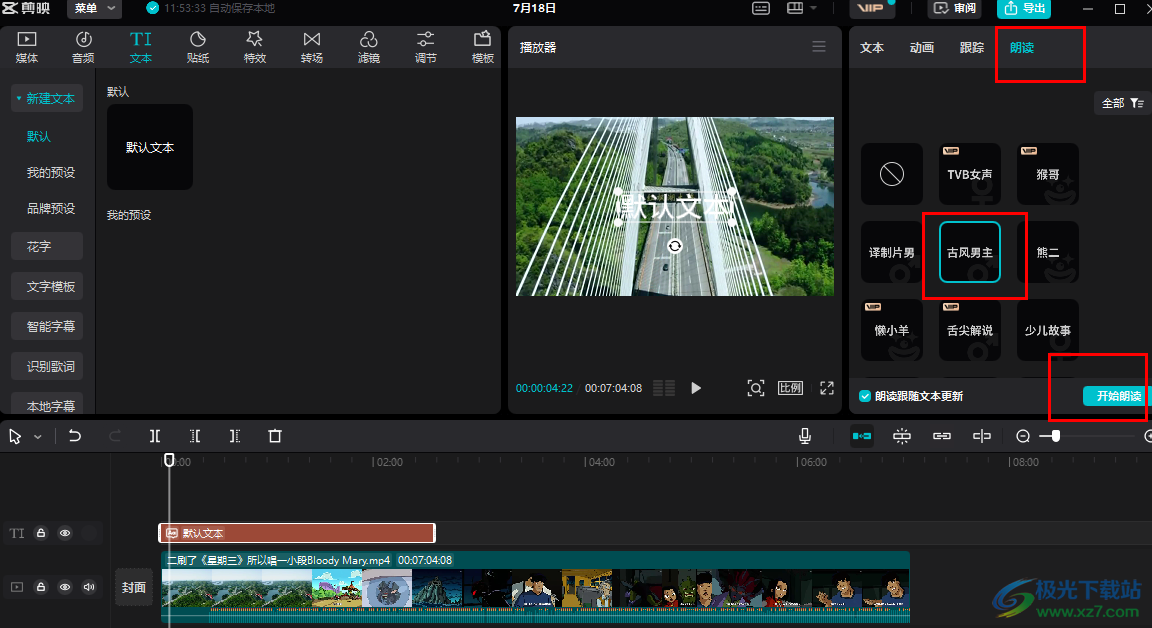
方法步骤
1、第一步,我们在电脑中点击打开剪映软件,然后在首页点击打开“开始创作”选项
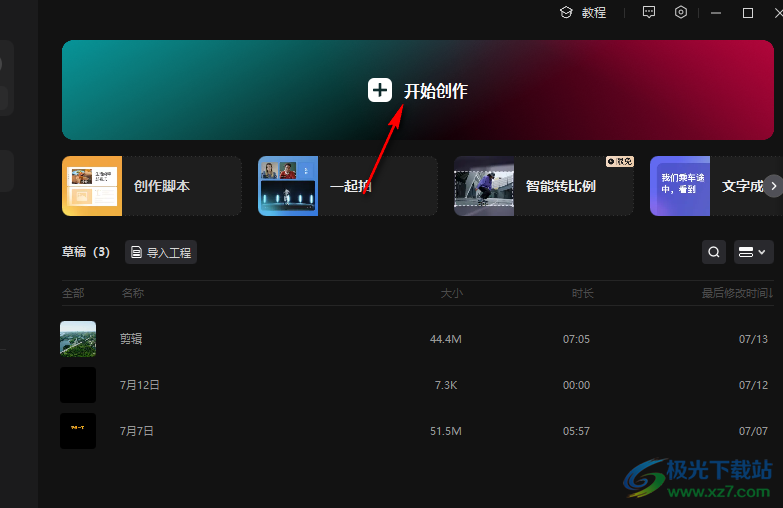
2、第二步,进入视频剪辑页面之后,我们在素材页面中点击打开“导入”选项
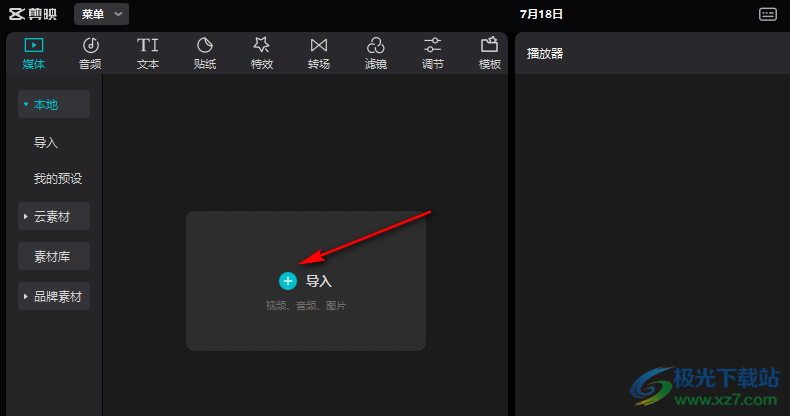
3、第三步,进入文件夹页面之后,我们找到自己需要的视频素材,然后点击“打开”选项
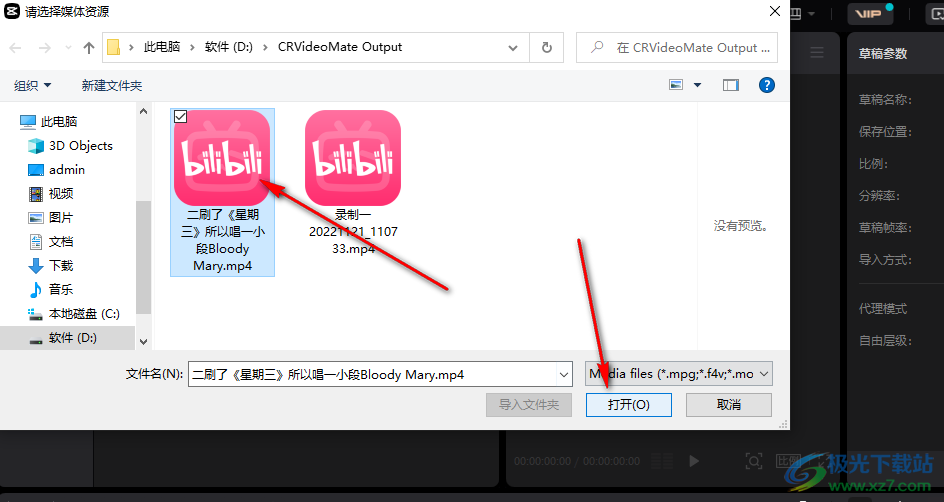
4、第四步,将导入的素材拖入轨道中,然后点击文本选项,再点击默认文本选项,将文本添加到轨道中
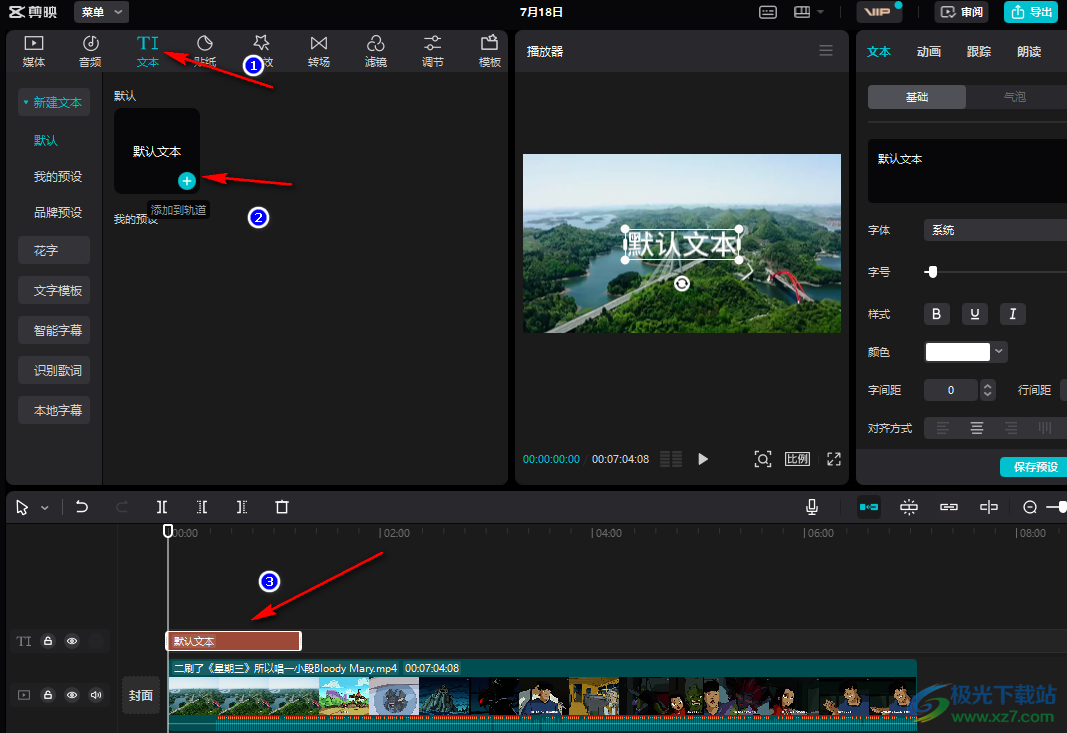
5、第五步,我们在“文本”页面中完成文本内容的编辑,然后打开“朗读”工具,在朗读页面中我们选择一种朗读声音,最后点击“开始朗读”选项即可
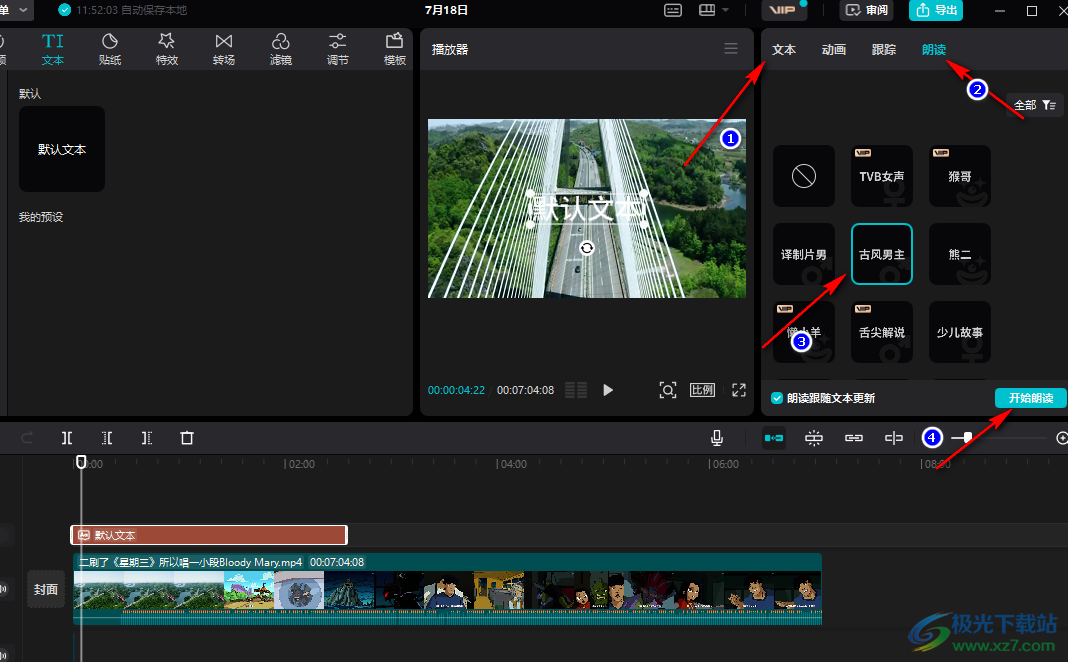
以上就是小编整理总结出的关于剪映添加人工语音的方法,我们在剪映中添加好视频素材,再将文本添加到轨道中,然后完成文本内容的编辑,最后在朗读页面中选择一种朗读声音,再点击“开始朗读”选项即可,感兴趣的小伙伴快去试试吧。
